|
PaintShopPro
***



***
B086 - Charline
***
Ce
tutoriel a été réalisé
dans PSP X6 mais peut être effectué dans les autres versions PSP
Ce
tutoriel est de ma création et est destiné à usage
personnel.
Si vous désirez le
partager dans un groupe, site ou forum, il est impératif de mettre
un lien vers mon site et surtout vers ce tutoriel
Les tutoriels ou
traductions du site m'appartiennent. Il est interdit d'en copier
partie ou totalité.
***
Pour faire ce tutoriel vous
aurez besoin
de ce matériel
:
Tube de Nara Pamplona avec son autorisation
ICI . Je l'en remercie.
Sélections Vyp_Charline01/Vyp_Charline02
( Placer dans le
dossier sélections de Corel PaintShop Pro )
Masques
©Violette
Matériel ©Violette
***
Filtres
:
ICI
Simple/Blintz
Toadies/Weaver
L&K /Zitah
AP Lines silverling/ V-shaped
Unlimited/Paper Textures
Matériel :

Les tubes sont offerts à usage personnel
Vous n'avez pas la permission de placer ces tubes
sur un autre site sans la permission du créateur
Pfeil
 |
Cette flèche pour marquer votre ligne
Clic gauche pour la déplacer
|
***
1 - Ouvrir les tubes
, les
dupliquer et fermer les originaux
2 -
Placer en premier-plan la couleur #f5fad7
et en
arrière-plan la couleur #393c4a
**Configurer un dégradé
linéaire/ angle: 30/ Répétition : 1/ inverser cocher
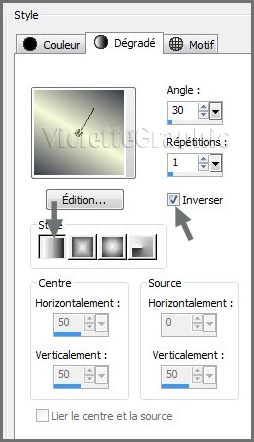
3 - Ouvrir
une image transparente de 900 et 550 pixels
*Remplir de dégradé
4 -
Effets/Simple/Blintz
**Répéter une seconde fois
5
-
Sélection/Charger/Enregistrer une sélection/charger à partir du
disque
Charger la
sélection Vyp_Charline01.PspSelection
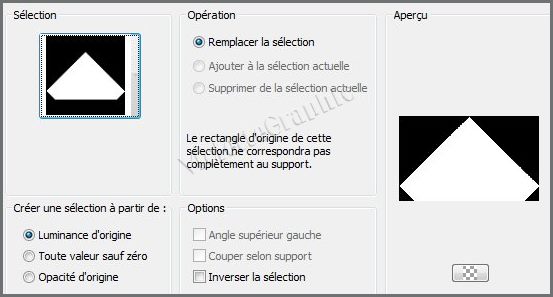
**Sélection/Transformer la
sélection en calque
** Réglages/Flou/Flou gaussien : rayon :
20
6
- Effets/Effets de Textures/Textile
réglages suivants
:

**Sélection/Ne rien sélectionner
7
- Activer le calque 1
Sélection/Charger/Enregistrer une sélection/charger à partir du
disque
Charger la
sélection Vyp_Charline02.PspSelection
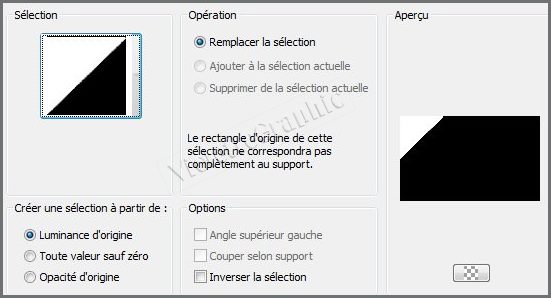
**Sélection/Transformer la
sélection en calque
**Effets/Effets de Textures/Textile
réglages
du n° 5
**Sélection/Ne rien sélectionner
8 - Effets/Toadies/Weaver
réglages suivants :
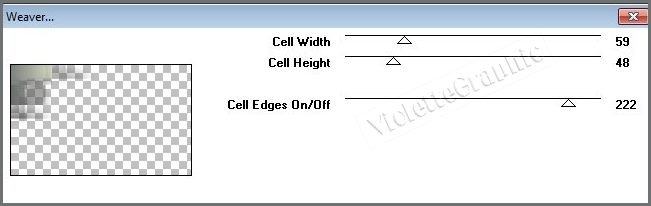
9 - Calques/Dupliquer
**Image/Miroir
**Calques/Fusionner le
calque du dessous
**Effets/Effets de
bords/Accentuer
**Effets/Effets
3D/Ombre Portée
: 2/2/80/2/couleur #393c4a

10 - Activer le calque 1
Sélection/Charger/Enregistrer une sélection/charger à partir du
disque
Charger la
sélection Vyp_Charline01.PspSelection
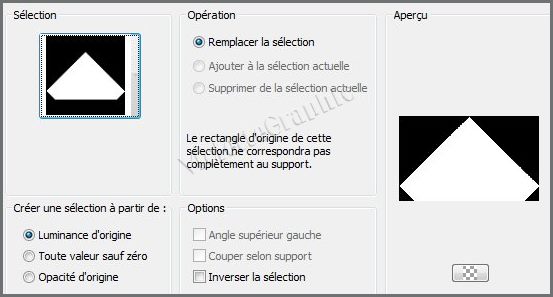
**Sélection/Transformer la
sélection en calque
** Réglages/Flou/Flou gaussien : rayon :
20
**Calques /Réorganiser/Déplacer
vers le
haut
11 -
Image/Redimensionner à 80%/décocher " Redimensionner tous les
calques"
**Effets/Effets d'image/Décalage
réglages suivants :
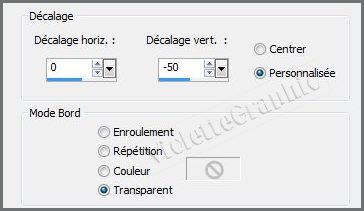
12 -
Effets/ L&K /Zitah
réglages suivants :

**Effets/Effets
3D/Ombre Portée
: 2/2/80/2/couleur #393c4a
13 -
Calques/Dupliquer
Effets/Effets
d'image/Mosaïque sans jointure
réglages suivants :

**Effets/Effets de
bords/Accentuer
14 - Vos calques se présentent ainsi:
Renommer les:

Placer le
calque 2 en Mode de fusion : Lumière dure
15 - Calques/Nouveau calque
Remplir de couleur
#393c4a
16
- Activer le masque MaskViolette_R48 .jpg
Couches/Nouveau calque de masque/à partir d'une image/Ajout d'un
masque à partir d'une image
sélectionner
le
masque MaskViolette_R48 .jpg
cocher luminance d'origine

Dans la Palette des calques
clic droit sur le calque groupe /Fusionner le groupe
17 - E ffets/Effets
Géométriques/Inclinaison
réglages suivants :
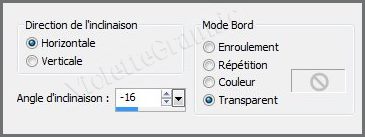
18
-
Calques/Nouveau calque
Remplir de couleur
#fbfded
19 - Activer le masque MaskViolette_D06 .jpg
Couches/Nouveau calque de masque/à partir d'une image/Ajout d'un
masque à partir d'une image
sélectionner
le
masque MaskViolette_D06 .jpg
cocher luminance d'origine / cocher inverser les données du masque

Dans la Palette des calques
clic droit sur le calque groupe /Fusionner le groupe
20 -Effets/AP Lines silverling/ V-shaped
réglages suivants :

Opacité à 50%
21 - Activer le tube TubeNP 1362.pspimage
Modifier/Copier/Modifier/Coller
comme nouveau calque
Image/Redimensionner à 80% /décocher " tous les
calques"
**Effets/Effets d'image/décalage réglages
suivants:
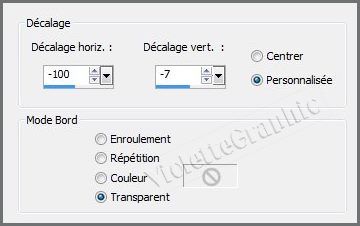
**Effets/Effets
3D/Ombre Portée réglages précédents

22 -
Activer le tube Vyp_Charline_deco01.pspimage
Modifier/Copier/Modifier/Coller
comme nouveau calque
23 - Activer le tube Vyp_Charline_texte.pspimage
Modifier/Copier/Modifier/Coller
comme nouveau calque
Placer comme sur l'image finale
24 - Image/Ajouter des bordures :
1 pixel couleur #fbfded
25 - Image/Ajouter des bordures :
50 pixels couleur #393c4a
Sélectionner
la bordure
avec la baguette magique
( valeur: RVB /Tolérance et Progressivité à 0 /intérieur)
** Effets/Unlimited/Paper Textures/Canvas fine réglages par
défaut
26 -
Sélection/Inverser
**Effets/Effets
3D/Ombre Portée : 0/0/50/25/couleur #000000
Sélection/Ne rien sélectionner
27 - Image/Ajouter des bordures :
1 pixel couleur #fbfded
28
- Placer votre signature
29
- Couches/Fusionner Tout
30 - Exporter en JPEG
Optimisé
***
Une autre version:
***
Vos Réalisations :
|
 |
 |
|
Ferna |
Ferna 2 |
|
 |
 |
|
Anne |
Anne 2 |
|
 |
 |
|
Vanille |
mclaire |
|
 |
 |
|
Albachiara |
mclaire 2 |
|
 |
 |
|
Claire |
claire 2 |
|
 |
 |
|
Sophie |
Sabine |
|
 |
 |
|
Maryvonne |
Maryvonne
2 |
|
 |
 |
|
Corinne |
Cigalette |
|
 |
 |
|
Sana |
Cigalette
2 |
|
 |
 |
|
Violette62 |
Violette62 2 |
|
 |
 |
|
Rebelle
01 |
Rebelle
02 |
|
 |
 |
|
Idess 01 |
Idess 02 |
|
 |
 |
|
lecture33 |
Marylou |
Félicitations pour votre beau travail
***
Mes remerciements
***

***
Mars 2014
 |